Para muitos de nós, o YouTube é uma alternativa legítima à TV. No YouTube, você não encontrará apenas vlogs diários, diários de viagem, shows educacionais 10 canais educacionais do YouTube criados para maratonasAgora, o YouTube é o local ideal para praticamente qualquer vídeo que você queira - e isso o torna um recurso educacional maravilhoso. Especialmente se você assistir aos melhores canais do YouTube por aí. consulte Mais informação e mostras de esboço, mas também algumas séries da web realmente impressionantes. E se você é como eu, assiste a maioria no telefone.
Mas a experiência do YouTube em uma pequena tela de 5,5 polegadas nem sempre é ideal. E se você quiser ouvir áudio em segundo plano? Ou assiste a vídeos enquanto faz outras coisas no seu telefone? Leia as melhores dicas e truques para o aplicativo do YouTube para Android.
1. Gesto com toque duplo
O novo aplicativo do YouTube possui um gesto de toque duplo realmente útil. Toque duas vezes no lado esquerdo da tela para recuar 10 segundos (e no lado direito para avançar 10 segundos).
Esse gesto é muito melhor e mais rápido do que tocar na tela e depois mover manualmente a barra de busca. Isso se torna especialmente cansativo se você estiver assistindo a um vídeo longo.
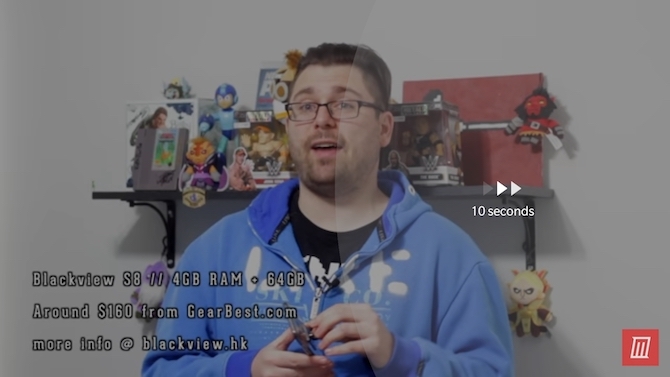
E aqui está uma dica profissional do YouTube. Você pode até ajustar o comprimento. Por padrão, são 10 segundos, mas você pode aumentá-lo até 60 segundos! No aplicativo do YouTube, toque na sua foto do perfil e selecione Definições. A partir daqui, vá para Geral e selecione Toque duas vezes para procurar.
2. Desativar reprodução automática
A reprodução automática é um ótimo recurso. Especialmente quando é o fim do dia e tudo o que você quer fazer é assistir aos vídeos do YouTube, um após o outro. Mas também é um tempo imenso.
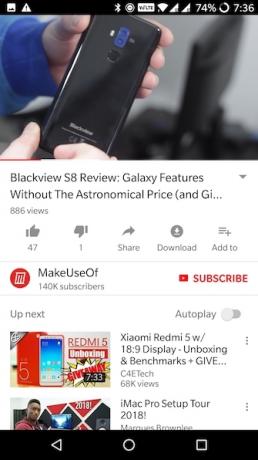
Ao assistir a um vídeo, você encontrará o Reprodução automática alternar ao lado do A seguir fila.
3. Limpar e pausar o histórico de pesquisa
Se o seu telefone Android acabar com seus amigos ou parente, considere limpar e pausar o histórico de exibição e o histórico de pesquisas. Dessa forma, não há registro do que você assistiu e não há chances de conteúdo relacionado aparecer na lista recomendada quando outra pessoa estiver assistindo no seu dispositivo.
Vamos para Configurações> Histórico e Privacidade e ligue Pausar assistir ao histórico e Pausar o histórico de pesquisas recursos. Na parte superior, você também pode limpar o histórico de exibição atual e o histórico de pesquisa.
4. Deslize para cima para vídeos relacionados

Quando você assiste a um vídeo e simplesmente não gosta dele, não precisa voltar até a tela inicial do aplicativo para encontrar outro vídeo para assistir. Basta deslizar para cima e você terá uma lista de rolagem horizontal dos vídeos recomendados. Toque em um e o vídeo começará a ser reproduzido.
5. Mudar a qualidade do vídeo

Se você está em um rápido, mas conexão limitada à internet 4 maneiras de reduzir o uso de dados da Internet móvel com aplicativos AndroidVocê pode reduzir o uso de dados móveis sem fazer nada diferente no seu dispositivo Android - basta usar esses aplicativos! consulte Mais informação , assistir a vídeos do YouTube pode ser uma grande aposta para sua largura de banda. Quando começar a assistir a um vídeo, toque no botão de menu, selecione Qualidadee, em seguida, mude para uma resolução mais baixa (360p é um bom compromisso entre qualidade e largura de banda).
6. Tornar o relógio mais tarde realmente útil
O Watch Later sempre foi um desses recursos clássicos do Google, onde seu potencial nunca foi realizado.
Agora, o Google está lentamente começando a torná-lo mais útil. Você verá alguns vídeos do Watch Later aparecerem em seu feed de tempos em tempos e também receberá notificações sobre os vídeos do Watch Later.
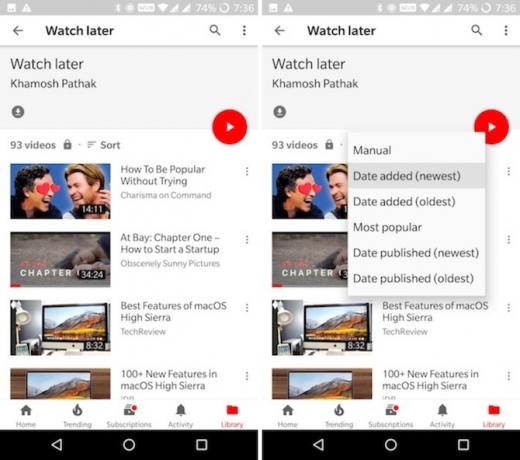
No entanto, a coisa mais frustrante sobre o recurso Assistir mais tarde é seu método de classificação padrão. Quando você for para Biblioteca> Assista mais tarde, você descobrirá que a lista de reprodução é classificada cronologicamente. Para encontrar o vídeo mais recente, você deverá rolar para o final da lista. Quão arcaico é isso! Felizmente, agora você pode inverter isso. De Assistir depois seção, toque no Ordenar botão e mude para Data de adição (mais recente).
Para adicionar vídeos à sua lista Assistir mais tarde, toque no Adicionar a Playlists ícone e selecione Assistir depois.
7. Compartilhe vídeos com amigos
O YouTube agora vem com um recurso de bate-papo. Curiosamente, porém, ele não se integra aos seus amigos do Google+. Depois de convidar um amigo, você poderá conversar com ele e compartilhar vídeos diretamente no YouTube.

Ao assistir a um vídeo, toque no Compartilhar botão. Na parte superior, deslize entre os avatares para encontrar o contato que você está procurando. Toque no avatar deles e envie-o.
8. Imagem em Imagem em Oreo (e YouTube Red)
Oficialmente, o Picture in Picture for YouTube está disponível apenas para membros do YouTube Red O YouTube Premium vale o custo? 7 coisas que você precisa considerarO custo do YouTube Premium vale a pena? Analisamos os prós e contras da versão paga do YouTube. consulte Mais informação (US $ 9,99 / mês) com dispositivos Android 8.0 Oreo.
Pressione o botão Início ao visualizar um vídeo do YouTube, e o vídeo encolherá em uma caixa flutuante. Você pode movê-lo na tela.
Se você deseja desativar esse recurso, abra o Definições aplicativo no seu telefone Android e vá para Aplicativos e notificações> Avançado> Acesso especial> Picture-in-picture. A partir daqui, encontre o YouTube e desative Permitir imagem em imagem.
9. Picture in Picture para todos os outros
Caso você não esteja executando o Android Oreo e não consiga acessar o YouTube Red (que atualmente é a maior parte do mundo), não se preocupe. O Float Tube é um aplicativo de terceiros que fornecerá a mesma funcionalidade (embora não seja a mesma experiência).

Abra o aplicativo e comece a procurar o vídeo que deseja. Toque em um vídeo para ver a página de detalhes e, em seguida, toque no Aparecer botão. O vídeo começará a ser reproduzido na janela flutuante.
Pressione o botão Início e o vídeo ficará por dentro de tudo. Toque no vídeo para obter os controles de reprodução / pausa e para a opção de desativar o modo pop-up.
Baixar: Tubo flutuador [não está mais disponível]
10. Baixe vídeos e ouça em segundo plano
E agora, um dos truques mais solicitados do YouTube: baixar um vídeo. Downloads de vídeo e áudio em segundo plano são recursos exclusivos do YouTube Red. A única alternativa é fazer o download de um aplicativo que não está na Play Store.
O NewPipe é um player do YouTube de código aberto voltado para a privacidade que possui um recurso offline, um recurso de áudio em segundo plano e um player flutuante. Se você deseja atualizações periódicas no aplicativo, é melhor fazer o download do aplicativo na própria App Store da F-Droid.
Para fazer isso, primeiro baixe o APK do F-Droid e carregue-o de lado. (O que é um APK? O que é um arquivo APK e o que ele faz?APK significa Android Package Kit e é o formato de arquivo que o Android usa para seus aplicativos; muito parecido com os arquivos EXE do Windows. consulte Mais informação ) Pesquise NewPipe, faça o download e instale o aplicativo. Como alternativa, você pode instalar o NewPipe diretamente usando o APK.
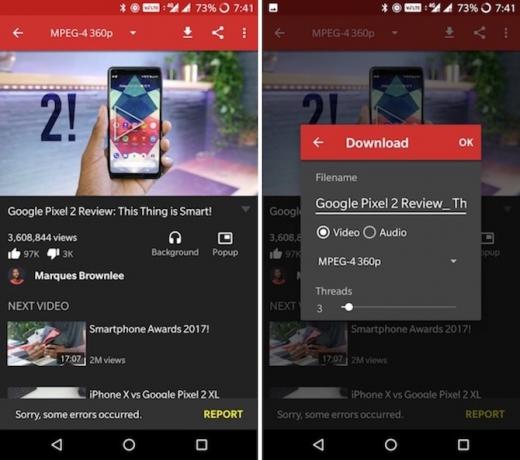
Comece pesquisando por um vídeo. Depois de selecionar o vídeo da lista, você encontrará o botão Download na parte superior e o botão Plano de fundo abaixo da descrição. Toque no fundo e a reprodução de áudio do vídeo começará instantaneamente. Agora você pode bloquear o telefone e continuar ouvindo o áudio em segundo plano.
Toque no Baixar e você terá a opção de baixar o vídeo ou o áudio. Você também pode selecionar a resolução do vídeo.
No entanto, o YouTube possui um recurso de download para determinados países, mesmo sem o YouTube Red. Se você estiver na Argélia, Egito, Gana, Índia, Indonésia, Jordânia, Quênia, Líbia, Malásia, Nigéria, Paquistão, Filipinas, África do Sul, Tailândia, Vietnã ou Iêmen, você pode baixar vídeos diretamente no aplicativo do YouTube. Para todos os outros, observe usando um downloader de playlist do YouTube Os 5 melhores baixadores de listas de reprodução do YouTube para obter vídeos em massaDeseja assistir vídeos do YouTube offline? Esses downloaders de listas de reprodução do YouTube permitem que você baixe listas de reprodução inteiras do YouTube rapidamente. consulte Mais informação .
Você encontrará o botão de download ao lado do título do vídeo. Vou ao Biblioteca> Downloads para gerenciar seus vídeos baixados.
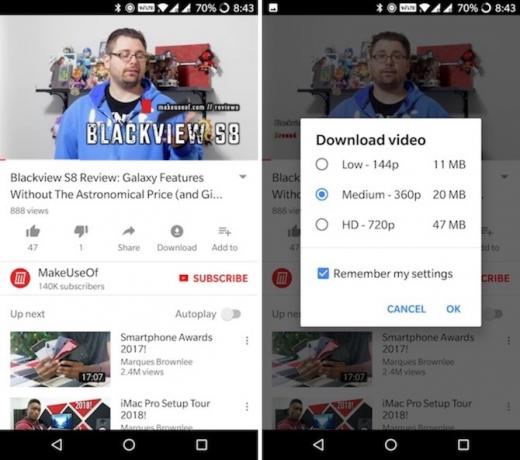
Enquanto ainda está na versão beta, O YouTube Go é outra boa opção 7 aplicativos leves para Android Go para economizar espaço de armazenamento e memóriaOs novos aplicativos Android Go do Google oferecem alternativas leves para o Maps, YouTube e muito mais. Aqui está o que você deve saber e como experimentá-los agora. consulte Mais informação por não apenas baixar vídeos offline, mas também compartilhá-los com seus amigos sem a necessidade de uma conexão ativa com a Internet.
Baixar:F-Droid | NewPipe APK
Extra: Configurações Notáveis

Limitar dados móveis: Do YouTube Definições, vamos para Geral e habilite o Limitar dados móveis opção de uso. Isso ajudará você a reduzir o uso de dados de celular.
Mude a região: Se você não gosta da seção de tendências em seu país ou deseja assistir a vídeos que não estão disponíveis em seu país, pode mudar sua região de Configurações> Geral> Local do Conteúdo.
Desative as notificações de aplicativos do YouTube: Às vezes o YouTube notificações podem ser um pouco demais Todas as novas maneiras de usar as notificações no Android 8.0 OreoOs canais de notificação do Android 8.0 Oreo são uma nova maneira poderosa de garantir que seu telefone apenas o alerta sobre informações prioritárias. Aqui está tudo sobre como as notificações mudaram no Oreo. consulte Mais informação . Você pode tentar ajustar as notificações do YouTube ou pode desativá-las completamente de Configurações> Notificações.
Essas dicas e truques funcionaram para você?
Esperamos que essas dicas e truques possam ajudar você a aproveitar ao máximo o aplicativo do YouTube em seu telefone ou tablet Android.
Como isso funcionou para você? Você gostaria de compartilhar outras pessoas? Deixe-nos saber nos comentários abaixo.
Khamosh Pathak é um escritor freelancer de tecnologia e Designer de Experiência do Usuário. Quando ele não está ajudando as pessoas a tirar o melhor proveito de sua tecnologia atual, ele está ajudando os clientes a projetar aplicativos e sites melhores. Em seu tempo livre, você o encontrará assistindo especiais de comédia na Netflix e tentando mais uma vez, ler um longo livro. Ele é @pixeldetective no Twitter.